win7系统自带远程控制功能的使用方法分享。现在很多的用户都是使用向日葵来进行远程的电脑控制。这个软件确实在远程控制方面有不错的表现。但是我们的电脑也是自带远程控制的,不用下载软件直接就可以实现连接,今天和大家来分享使用的方法。
操作方法
1、在【菜单】中找到【所有程序】,点击打开。
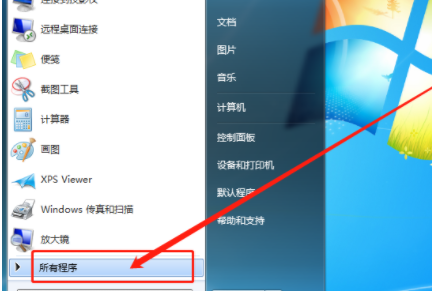
2、在找到【附件】文件夹,将其打开,在里面找到“远程桌面连接”。
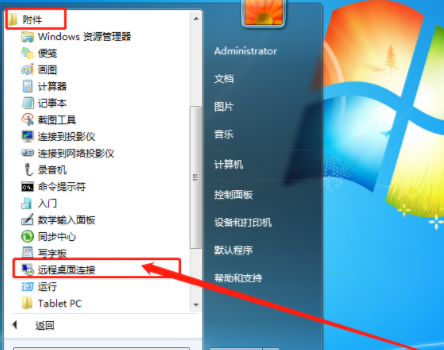
3、点击之后会出现新的对话框,在对话框内输入对方的IP地址,然后点击【连接】按钮。
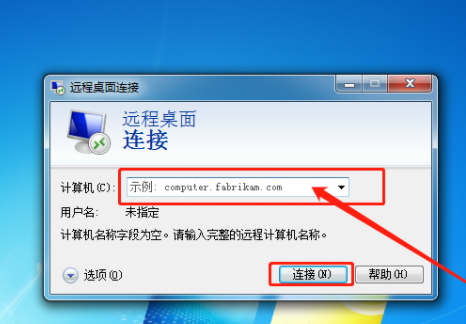
win7中的“远程协助”如何使用轻松连接?
假设有两台电脑A和B,方法如下:
选择计算机,点击属性;
选择远程设置;
将允许远程连接打上对勾,之后选择远程桌面的第三个,安全;
然后进入到控制面板的用户账户和家庭安全;
点击用户账户,设置密码;
记住电脑B的IP地址,之后点击开始菜单,找到附件,点击远程连接;
输入B的ip地址,点击连接;
选择是;
电脑A收到信息,输入电脑B的用户账户名和登陆密码即可。
远程怎么操作?
电脑在我们日常生活中作用是非常大的,尤其是在现在信息化时代中的地位是很高的。而电脑电脑的使用也大大提高了我们的工作效率,并且更有效更快捷的加快各行业的协作。其中最为常见,也最为代表性的作用就是实现远程控制功能。而远程控制更加加快促进了我们工作效率。但是很多朋友都不知道如何实现远程控制。那么接下来小编就给大家分享有关远程控制的方法。
电脑远程控制怎么操作
第一种方法: 利用聊天软件QQ
1、利用聊天软件QQ自带的远程协助功能,如果你想让你的好友来控制你的电脑,可以直接点击远程协助按钮,具体的位置就在聊 天窗 口上面一排按钮上。这个和视频差不多,对方接受了,就可以远程控制你的电脑了。
2、利用系统本身自带的功能就可以实现远程控制。这种方法是不需要安装任何软件。首先,占在被控制的这一方,即如果你的电脑要支持被别的电脑远程控制的话,需要做一些系统的设置。第一,你的电脑需要开启对远程控制的支持,方法是在桌面的“计算机”上右键——属性——选择远程设置。
3、勾选"允许远程协助连接这台计算机"以及远程桌面的第三个选项.
4、有个选择用户,这里是指定远程访问具体是访问电脑里的哪个用户,为了安全起见,你可以给电脑加一个专用用于远程访问的用户,设定相应的权限,并设置好密码。一般情况下Administrator这个用户已经是可以被远程访问的,所以这里给自己的电脑设个密码显得很有必要。
5、如何远程来控制这台电脑。我的电脑是win7系统,点击开始,附件,找到远程桌面连接,打开。
6、打开后按提示输入你要控制的计算机的ip地址。知道对方电脑的ip地址,然后连接,会提示你输入用户名和密码,这里就是对方电脑上允许被远程控制的用户名和密码,如果不知道,可以直接用Administrator。点击确定,看看会出现什么,不错,对方的 电脑桌 面会直接在你的电脑上打开,你可以在里面像操作自己的电脑一样来做正常电脑上的任何事,只要你的足够的权限。
第二种方法:专业工具-TeamViewer
TeamViewer可在几秒钟内连接到世界各地的任何PC或服务器上。您可以身临现场般地远程控制您伙伴的PC。
1、下载安装TeamViewer,百度即可。对方机器也要安装,安装好运行,出现如图所示的界面。
2、如果你想让别人操作你的机器,你需要告知对方你的ID和密码。如果你要操作对方的机器,你需要知道对方是ID和密码,输入到“伙伴ID”,点击“连接到伙伴”,在弹出的输入密码框输入伙伴的密码。连接成功之后,你可以在里面像操作自己的电脑一样来做正常电脑上的任何事。
win7远程桌面怎么开启?
开启远程桌面服务,具有一定的不安全性,容易被网上黑客攻击,如果一定要开启远程桌面服务,一定要做好安全防护的措施。
开启Windows远程桌面服务的方法
步骤:
右键点击桌面计算机,在右键菜单中左键点击:属性,打开系统窗口;
在打开的系统窗口,我们左键点击:高级系统设置,打开系统属性窗口;在系统属性窗口,我们左键点击:远程;在远程窗口,(1)左键点击:允许远程协助连接这台计算机,(2)点击:高级,打开远程协助设置窗口;在远程协助设置窗口,我们左键点击:允许计算机被远程控制,默认远程控制时间为:6小时(也可以更改时间),再点击:确定;回到系统属性窗口,(1)左键点击:仅允许运行使用网络级别身份验证的远程桌面计算机连接(N);(2)点击:选择用户(S);在远程桌面用户窗口,管理员gong已经有访问权,在这里我们还可以添加、删除用户,再点击:确定;回到系统属性窗口,点击:应用 - 确定,Windows远程桌面服务已经开启。重新启动计算机,具有管理员权限的用户就可以远程访问远程桌面了。
相关推荐:
亚马逊自研云计算处理器节省多达 40% 成本,微软谷歌加紧追赶
消息称为了 Galaxy S22 Ultra 销量三星砍掉 S22 FE 手机,S23 FE 将于明年回归
声明:《win7系统自带远程控制功能的使用方法分享》一文由排行榜大全(佚名 )网友供稿,版权归原作者本人所有,转载请注明出处。如果您对文章有异议,可在反馈入口提交处理!